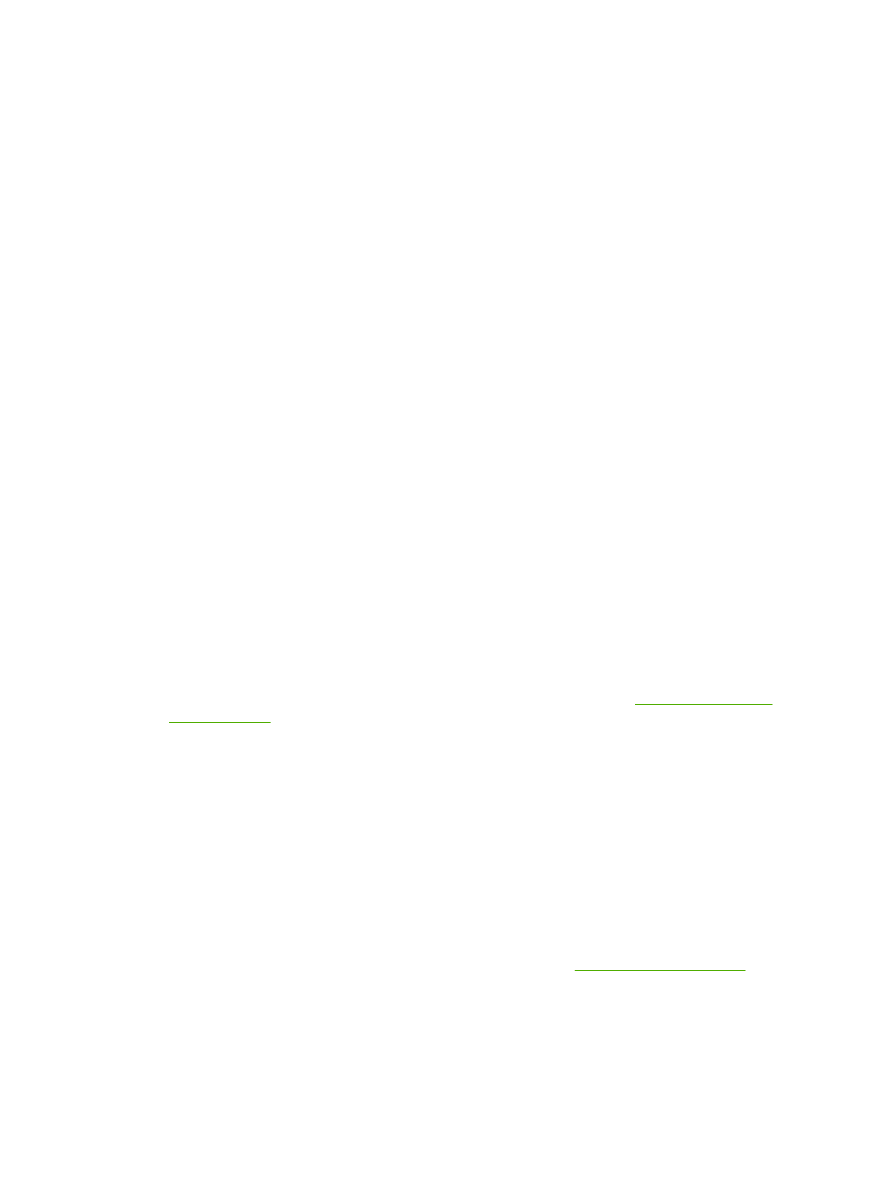
Rešavanje problema u vezi sa mrežnim podešavanjima
Ako računar ne registruje umreženi štampač serije HP LaserJet 2015, izvršite sledeće korake:
1.
Proverite da li su kablovi dobro povezani. Proverite sledeće:
●
Kablove za napajanje
●
Kablove između štampača i čvorišta ili prekidača (sviča)
●
Kablove između čvorišta ili prekidača i računara
●
Kablove koji idu iz i u modem ili priključak za Internet, ako je primenljivo
2.
Uverite se da mrežne veze računara rade dobro (samo za operativni sistem Windows):
●
Na radnoj površini Windowsa, dvaput kliknite na ikonu My Network Places (Moja mrežna
mesta) ili Network Neighborhood (Mrežno područje).
●
Kliknite na vezu Entire Network (Cela mreža).
●
Kliknite na vezu Entire Contents (Ceo sadržaj).
●
Dvaput kliknite na jednu od ikona za mrežu i proverite da ima prikazanih uređaja.
3.
Uverite se da je mrežna veza aktivna:
●
Proverite lampicu na mrežnom priključku (RJ-45) sa zadnje strane štampača.
●
Ako jedna od lampica stalno svetli, onda je štampač povezan na mrežu.
●
Ako su obe lampice za mrežu isključene, proverite priključke za kabl od štampača do mrežnog
prolaza, prekidača ili čvorišta da biste bili sigurni da su priključci u redu.
●
Ako su priključci u redu, isključite napajanje štampača najmanje 10 sekundi, pa ga ponovo
uključite.
4.
Odštampajte Stranicu sa mrežnim podešavanjima: Pogledajte odeljak
Stranica sa mrežnim
podešavanjima
.
●
Na stranici sa mrežnim podešavanjima pogledajte da li je štampaču dodeljena IP adresa koja
nema nultu vrednost.
●
Ako stranica sa mrežnim podešavanjima nema ispravnu IP adresu koja nema nultu vrednost,
vratite HP interni mrežni priključak na fabričke podrazumevane postavke tako što ćete
istovremeno pritisnuti dugmad
Kreni
i
Otkaži
.
Kada lampice „Pažnja”, „Spreman” i „Kreni” prestanu da se naizmenično uključuju, štampač
se vraća u stanje „Spreman” i vraćanje na fabričke postavke je završeno.
●
Dva minuta nakon što štampač uđe u stanje „Spreman”, odštampajte još jednu Stranicu sa
mrežnim podešavanjima i proverite da li je štampaču dodeljena ispravna IP adresa.
●
Ako IP adresa i dalje ima samo nule, pogledajte odeljak
Kontaktiranje HP podrške
.
112
Odlomak 7 Rešavanje problema
SRWW
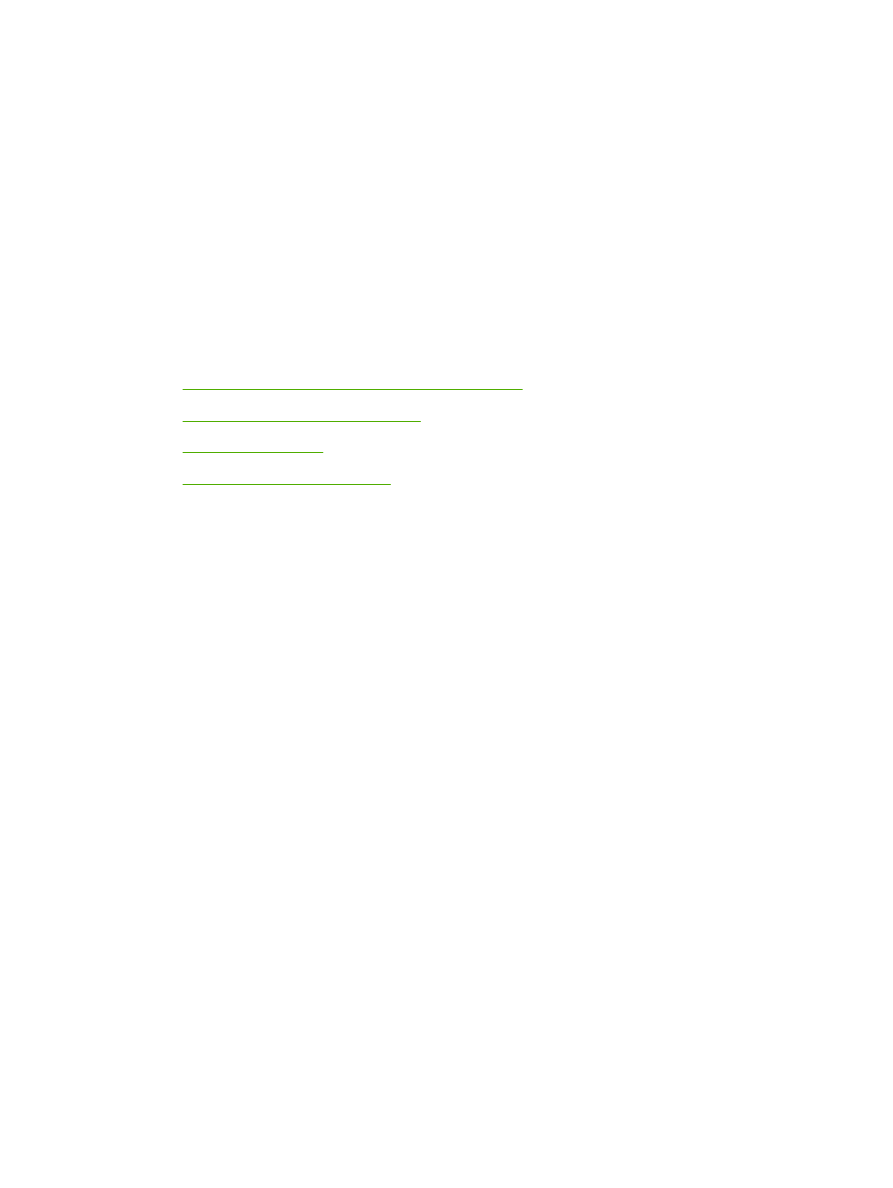
A